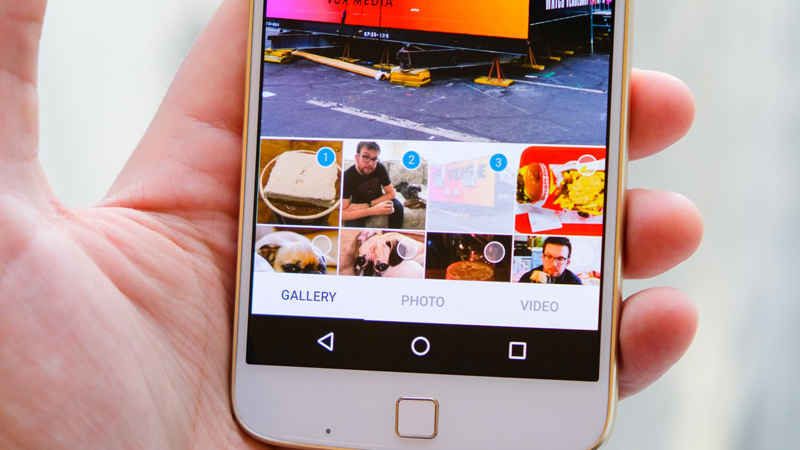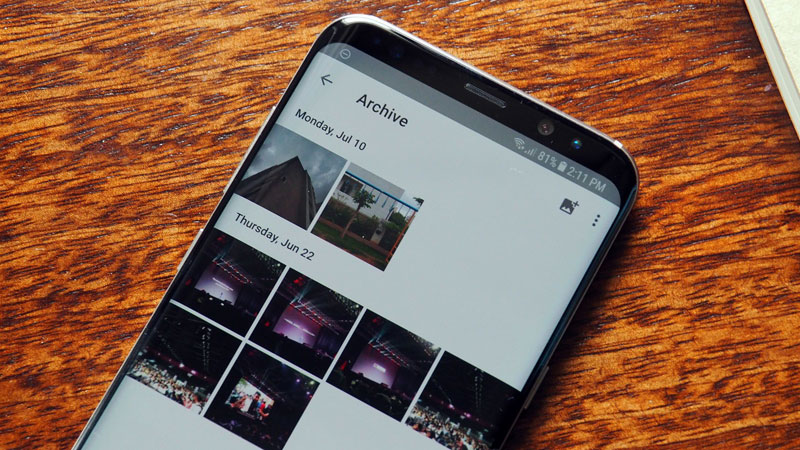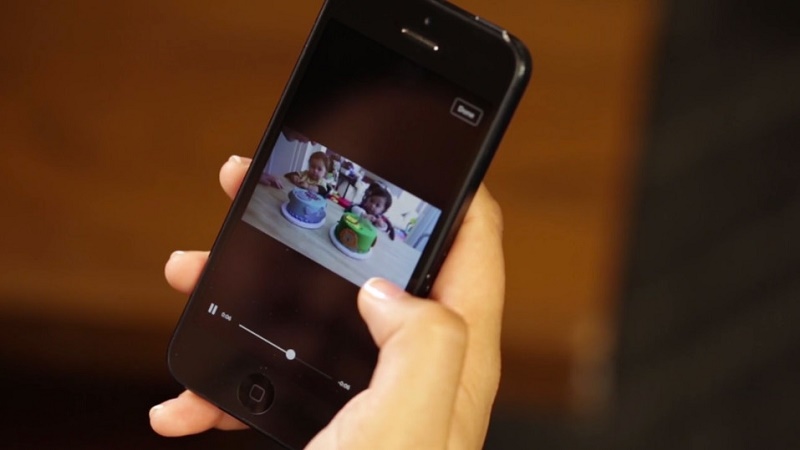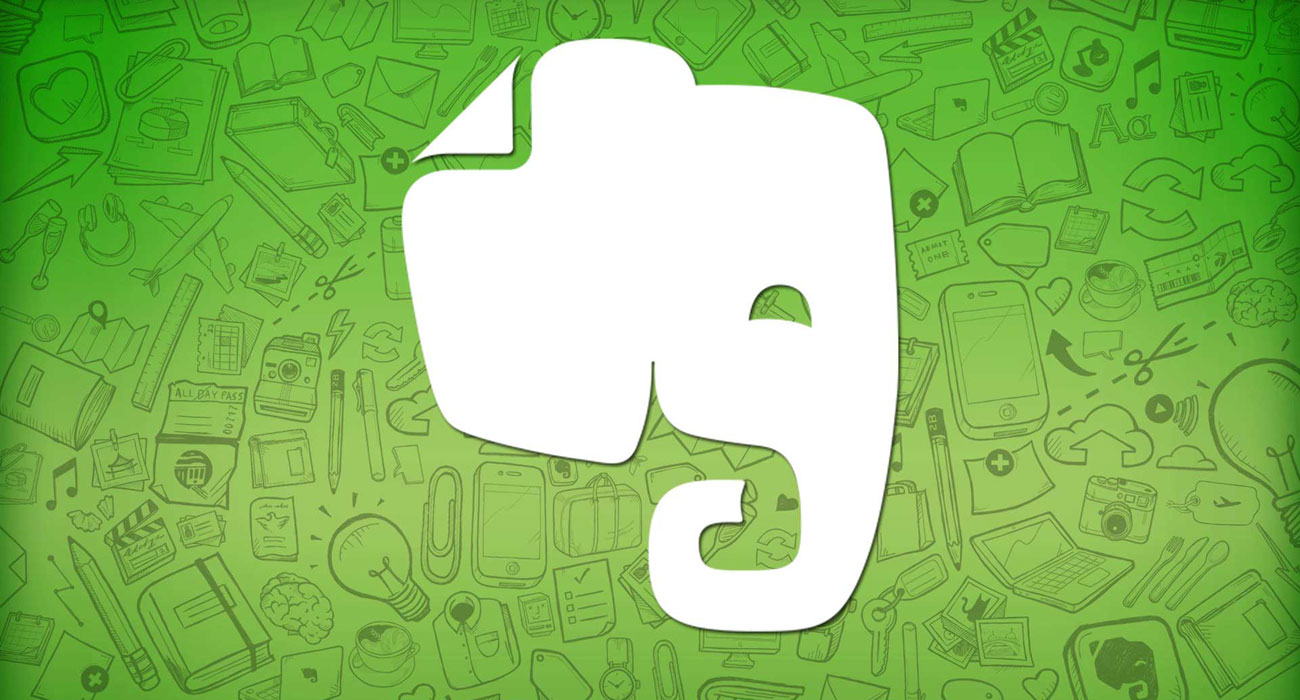تعرف على أهم 5 أشياء عليك تعطيلها في هاتف Galaxy S9

يعتبر Galaxy S9 من أهم الهواتف الرائدة التي تم طرحها مؤخراً في سوق الهواتف الذكية، فمن خلال الهاتف ستتمكن من الحصول على شاشة أكثر إشراقاً مع حواف قليلة إلى جانب الحصول على مكبرات صوت ستريو مع الحصول على ميزات الواقع المعزز حيث يمكنك تحويل صورتك الشخصية إلى رموز تعبيرية بالإضافة إلى قدرات الكاميرا المختلفة.
ويأتي هاتف Galaxy S9 بواجهة سامسونج الأنيقة القوية والتي تحتوي على العديد من الميزات ولكنها تحتاج إلى بعض التغييرات البسيطة لاستغلالها بشكل أمثل، فهناك مجموعة من الأشياء التي يتم تشغيلها بشكل افتراضي ولكنها ليست مفيدة لكافة المستخدمين ولذلك فهناك مجموعة من الأمور التي عليك إيقافها بمجرد حصولك على هاتف Galaxy S9.
أهم 5 أشياء عليك تعطيلها في Galaxy S9
- تعطيل Bixby بشكل جزئي أو كلي
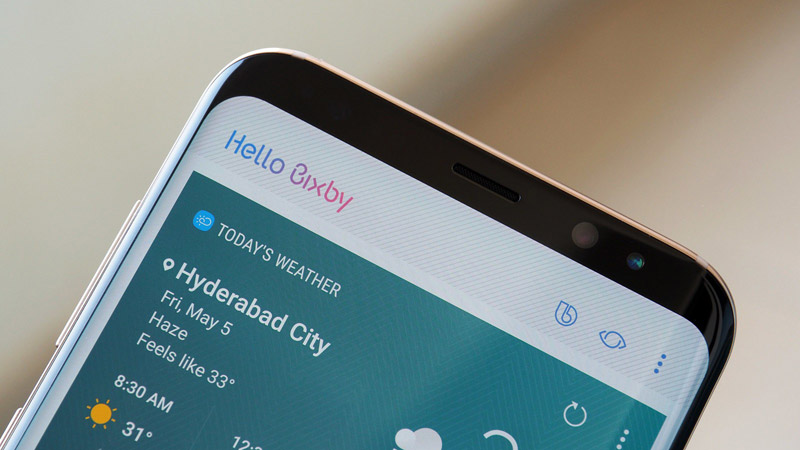
لا شك أن المساعد Bixby قد تحسن كثيراً منذ الإعلان عنه للمرة الأولى ولكن لا يزال أمامه طريق طويل قبل أن يتمكن من المنافسة بقوة، ولحسن الحظ أن شركة سامسونج أدركت ذلك وزودت المستخدمين بعدة خيارات يمكنهم من خلالها تعطيل المساعد بشكل جزئي أو كلي، ومن أهم الأشياء التي يحتاج المستخدمين تعطيلها في المساعد Bixby هو الزر الخاص به الموجود على جانبي الهاتف حيث يكون من السهل الضغط عليه عن طريق الخطأ مما يصيب المستخدمين بالملل من كثرة تشغيله دون أن يحتاج إليه، لذا يمكنك فتح Bixby Home من خلال التمرير إليه من على الشاشة الرئيسية ثم النقر على رمز الترس في الزاوية اليمني العليا وتبديل المفتاح بجوار خيار Bixby Home لتعطيله.
كما يمكنك تعطيل Bixby Voice من خلال التوجه إلى إعدادات المساعد ثم تبديل المفتاح بجوار خيار “Bixby Voice” لتعطيله، أما إذا أردت إلغائه بشكل كامل يمكنك الضغط مع الاستمرار على نقطة خالية من شاشة هاتفك الرئيسية ثم السحب إلى اليمين للكشف عن لوحة Bixby Home والنقر فوق تبديل المفتاح في الزاوية العلوية اليمنى.
- استبدال لوحة مفاتيح سامسونج
تتميز لوحة مفاتيح سامسونج بالتنبؤ وخوارزميات التمرير والتي تؤدي إلى الكثير من الأخطاء عندما يتم استخدام الهاتف للمرة الأولى ولكن يمكنك التعود على ذلك ولكن إن كنت ترغب في استبدالها فهناك عدد من لوحات المفاتيح البديلة المتميزة مثل Gboard، SwiftKey، Chrooma، Fleksy، ويمكنك الاعتماد على واحدة من اللوحات السابقة من خلال تثبيت اللوحة التي ترغب بها من متجر قوقل بلاي ثم فتح الإعدادات والنقر على خيارات اللغة والإدخال Language and input واختيار لوحة المفاتيح البديلة التي قمت بتثبيتها على هاتفك، كما يمكنك التبديل بسرعة بين اللوحات في أي وقت من خلال النقر على رمز لوحة المفاتيح الصغيرة في شريط التنقل.
- إيقاف تشغيل حافة الشاشة
الشاشات المنحنية من سامسونج تعطي شكل أفضل للهاتف إلى جانب ميزات أخرى مثل الوصول بشكل أسرع إلى التطبيقات التي تستخدمها وغيرها من الميزات التي يمكن الحصول عليها بسهولة من شاشة الهاتف الرئيسية، فإذا كنت ترغب في تعطيلها فيمكنك ذلك من خلال إتباع الخطوات التالية:
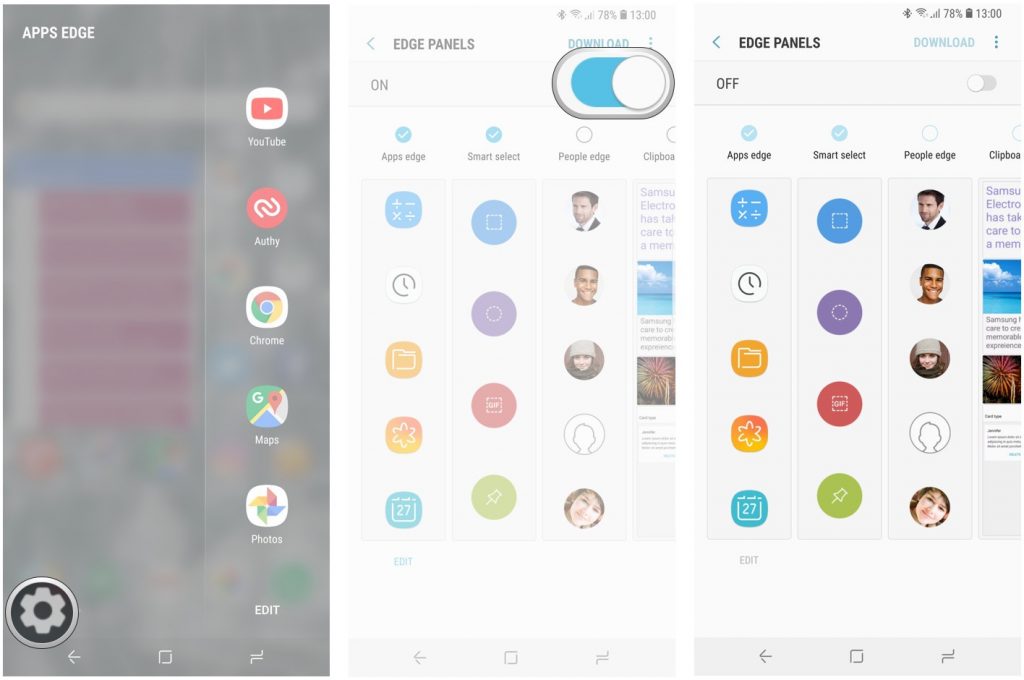
- التمرير سريعاً على جانب الهاتف حيث توجد الشاشة المنحنية.
- النقر على رمز الترس في الركن السفلي الأيسر.
- النقر على مفتاح التبديل الأزرق في الركن العلوي الأيمن ليتحول إلى اللون الرمادي.
- الضغط على زر الصفحة الرئيسية وستجد أنه تم إيقاف الشاشة المنحنية Edge screen.
- وإن رغبت في تشغيلها مرة أخرى يمكنك التوجه إلى الإعدادات ثم خيارات الشاشة ثم النقر على خيار Edge screen وتبديل المفتاح بجوارها لتفعيلها.
- إخفاء التطبيقات التي لا تستخدمها ولكن لا يمكن إلغاء تثبيتها
يوفر لك هاتف سامسونج إمكانية إخفاء التطبيقات التي لا تستخدمها وهي مفيدة في حالة التطبيقات التي تكون مثبتة بشكل افتراضي ولا يمكن إلغائها، حيث يمكنك إخفاء تطبيقات التقويم، البريد الإلكتروني، جهات الاتصال وغيرها، ويمكنك إخفائها من درج التطبيقات أمامك من خلال الخطوات التالية:
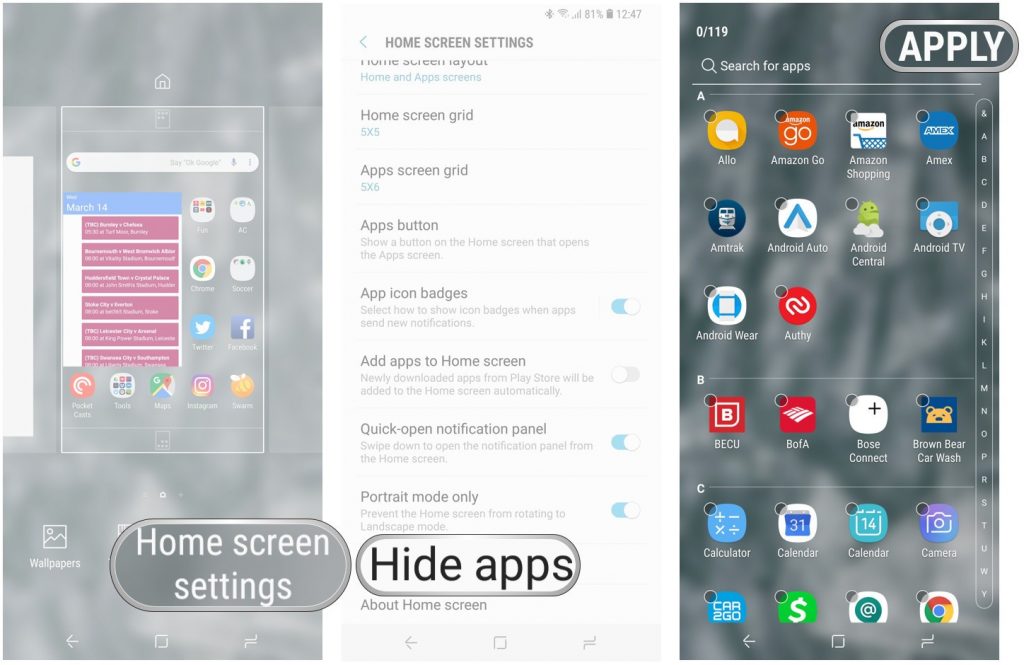
- الضغط لمدة طويلة على منطقة فارغة من الشاشة الرئيسية.
- النقر على إعدادات الشاشة على الجانب الأيمن.
- التمرير لأسفل والنقر على إخفاء التطبيقات.
- تحديد التطبيقات التي لا ترغب في إظهارها ثم النقر فوق خيار Apply في الزاوية العلوية اليمنى.
- إزالة جميع الإعدادات السريعة التي لن تستخدمها
توفر سامسونج مجموعة من الإعدادات السريعة المفيدة في شريط الإشعارات ولكن هناك مجموعة من الإعدادات التي من الممكن ألا تحتاج إليها مثل خيار NFC وغيرها من الإعدادات التي لن تحتاج إلى تشغيلها لفترة طويلة لذلك يمكنك إعادة ترتيب الإعدادات السريعة لتتمكن من الوصول بشكل أسرع إلى الإعدادات فقط التي تحتاج إليها:
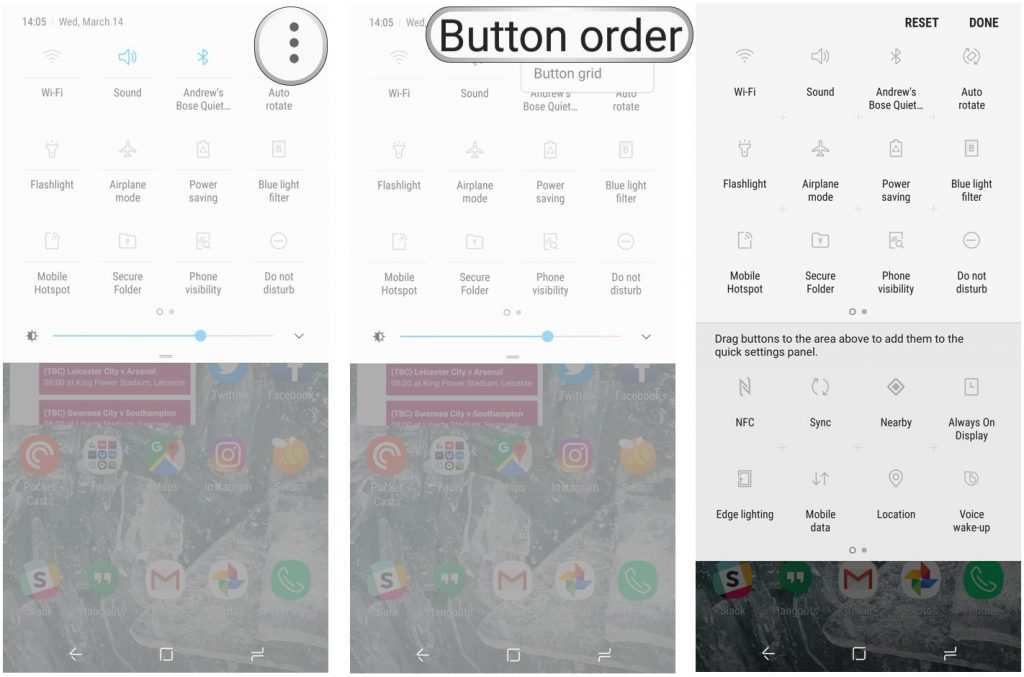
- فتح شريط الإشعارات ثم التمرير مرة أخرى لتوسيع قائمة الإعدادات السريعة.
- النقر على النقاط الثلاثة في الزاوية العلوية اليمنى والنقر على خيار Button order.
- ويمكنك إزالة الإعدادات التي لا تحتاج إليها أو إعادة تريب العناصر وعند الانتهاء يمكنك فقط النقر على خيار Done.